欢迎观看 Pixelmator Pro 教程,小编带大家学习 Pixelmator Pro 的基本工具和使用技巧,了解如何在 Pixelmator Pro 中应用阳光光束效果。
阳光光束效果在您选择的图层上添加可自定义的太阳。
应用阳光光束效果,单击「格式」菜单,选择「效果」-「生成器」-「阳光光束」。
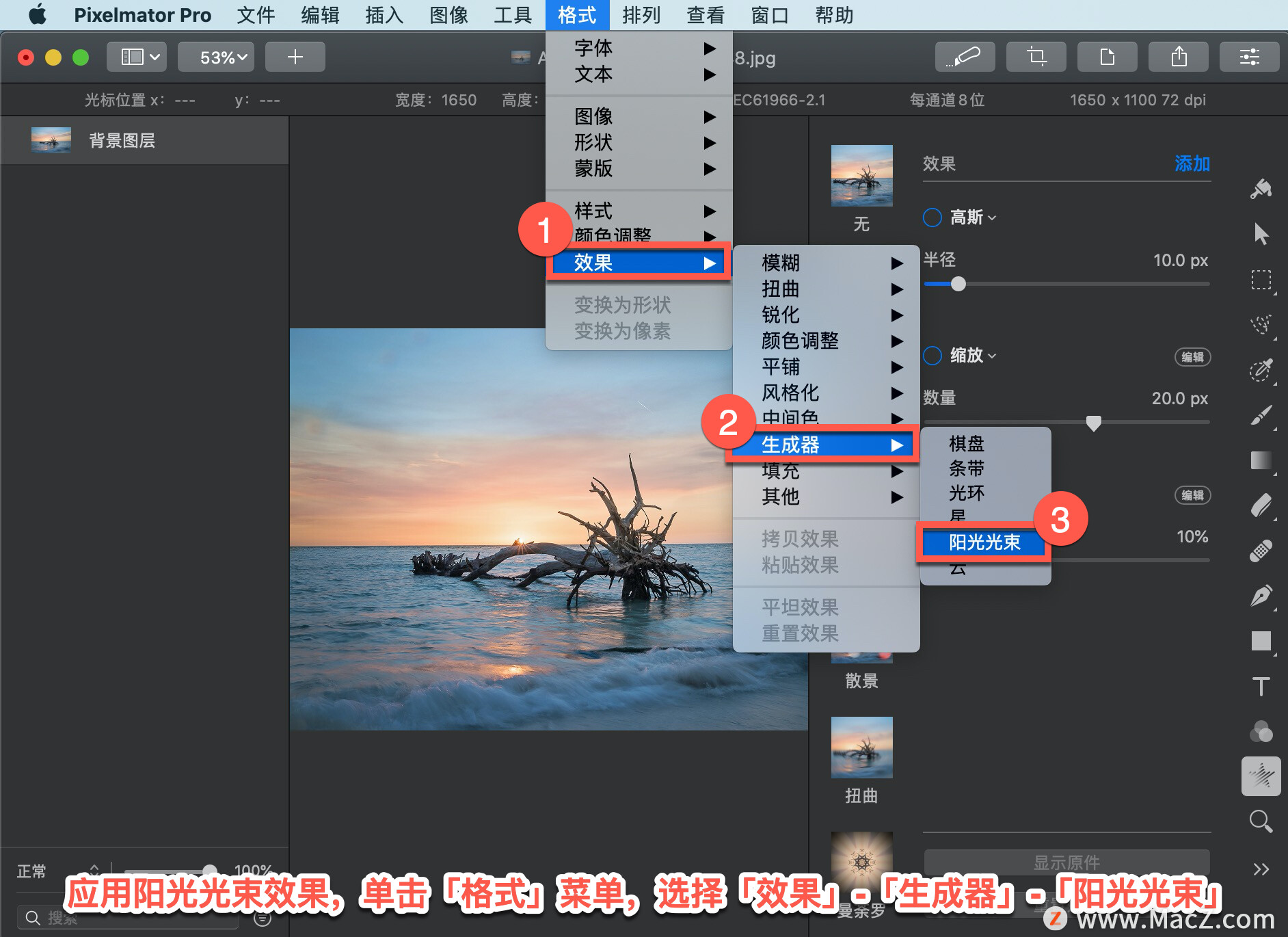
自定义效果,单击「颜色」颜色池选择太阳的颜色。或者单击颜色池旁边的拾色器,然后单击以从图像中拾取颜色。
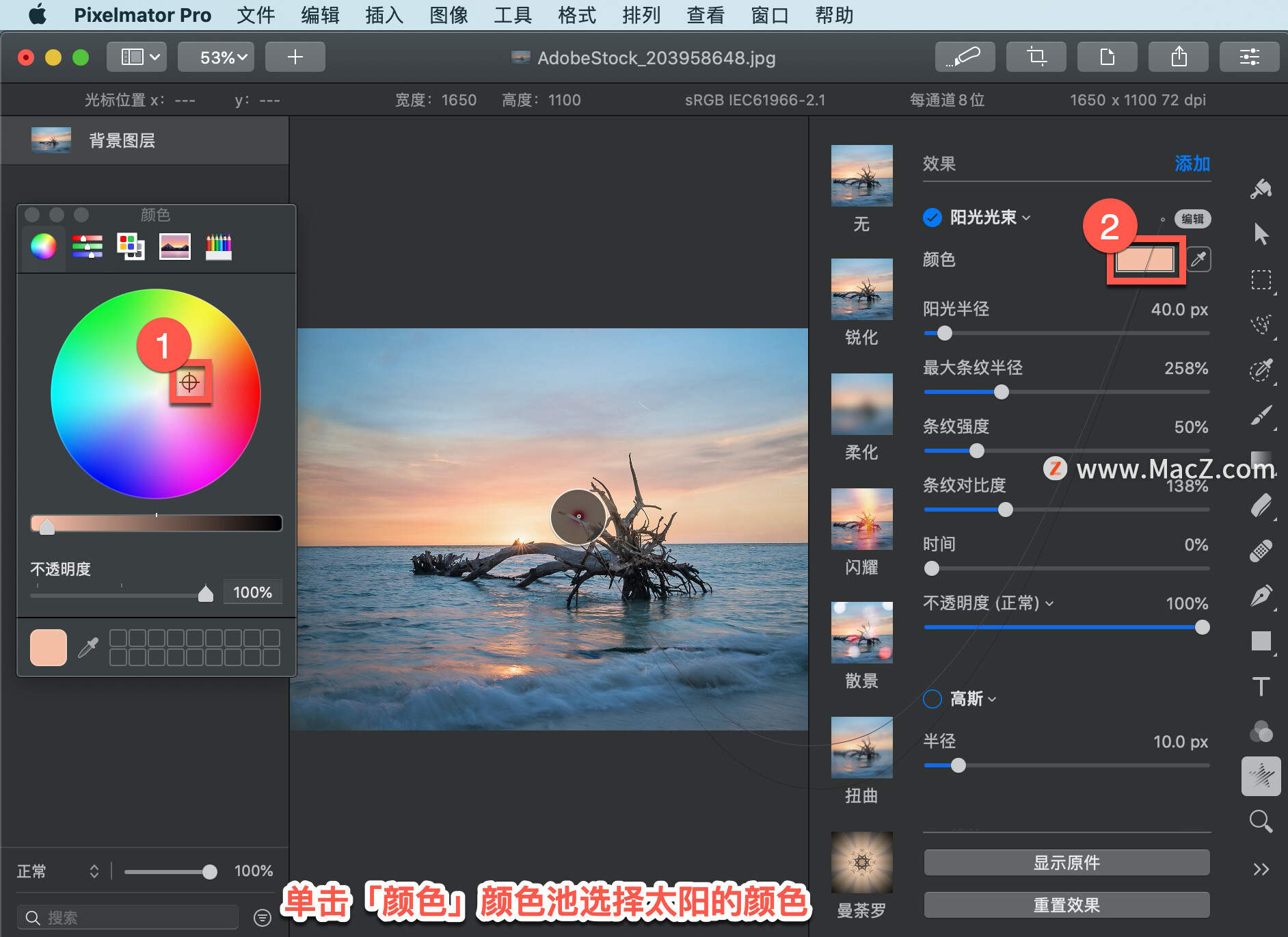
移动「阳光半径」滑块调整太阳的整体大小。还可以输入 0.0 像素到 800.0 像素之间的值。
移动「最大条纹半径」滑块调整阳光的大小。还可以输入 0% 到 1000% 之间的值。
移动「条纹强度」滑块调整阳光的强度。还可以输入 0% 到 300% 之间的值。
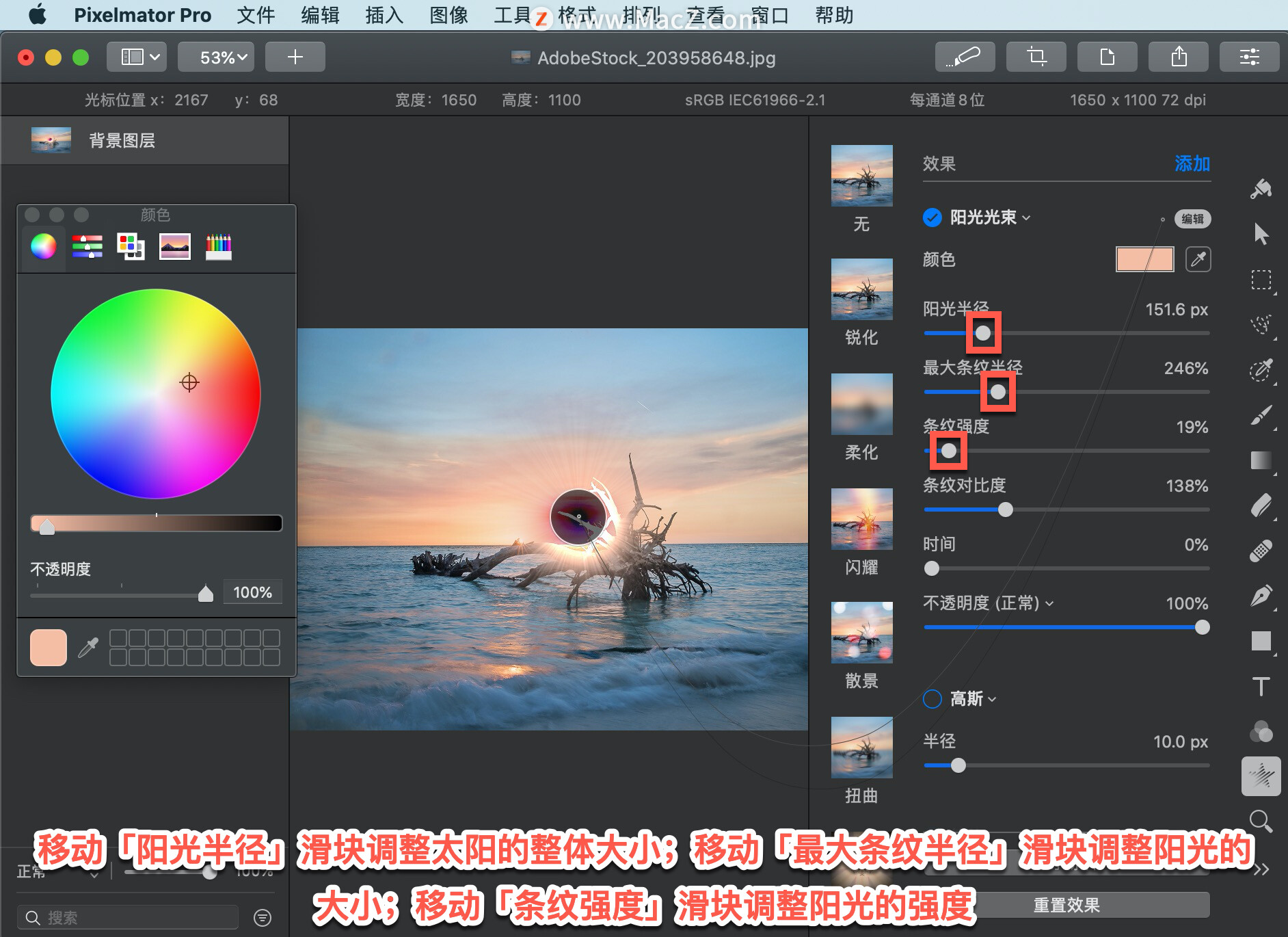
移动「条纹对比度」滑块调整阳光的对比度。还可以输入 0% 到 500% 之间的值。
移动「时间」滑块重新生成太阳图案。还可以输入 0% 到 100% 之间的值。
移动「不透明度」滑块调整太阳的透明度。
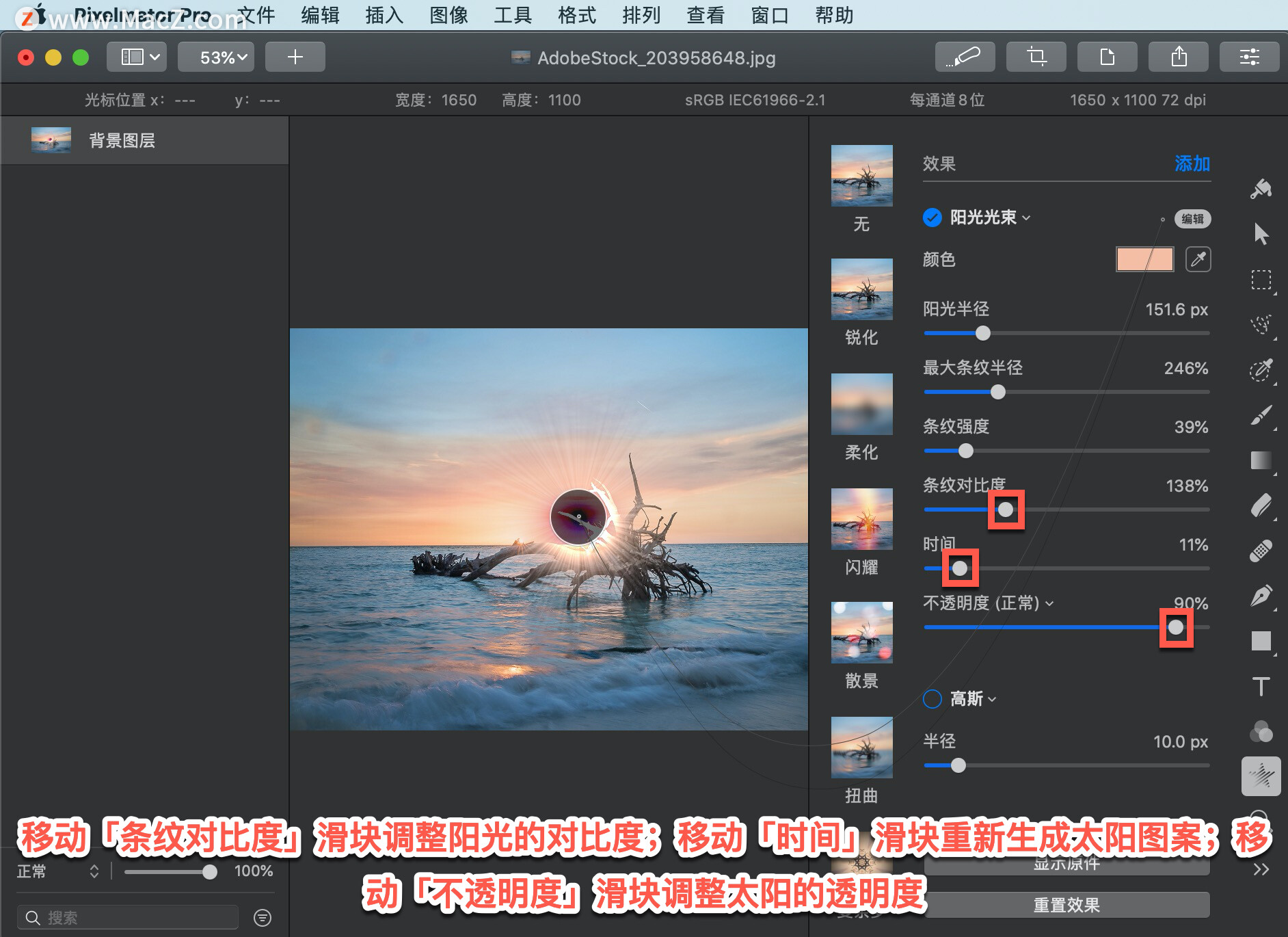
单击「不透明度(正常)」下拉菜单选择「变亮」模式。
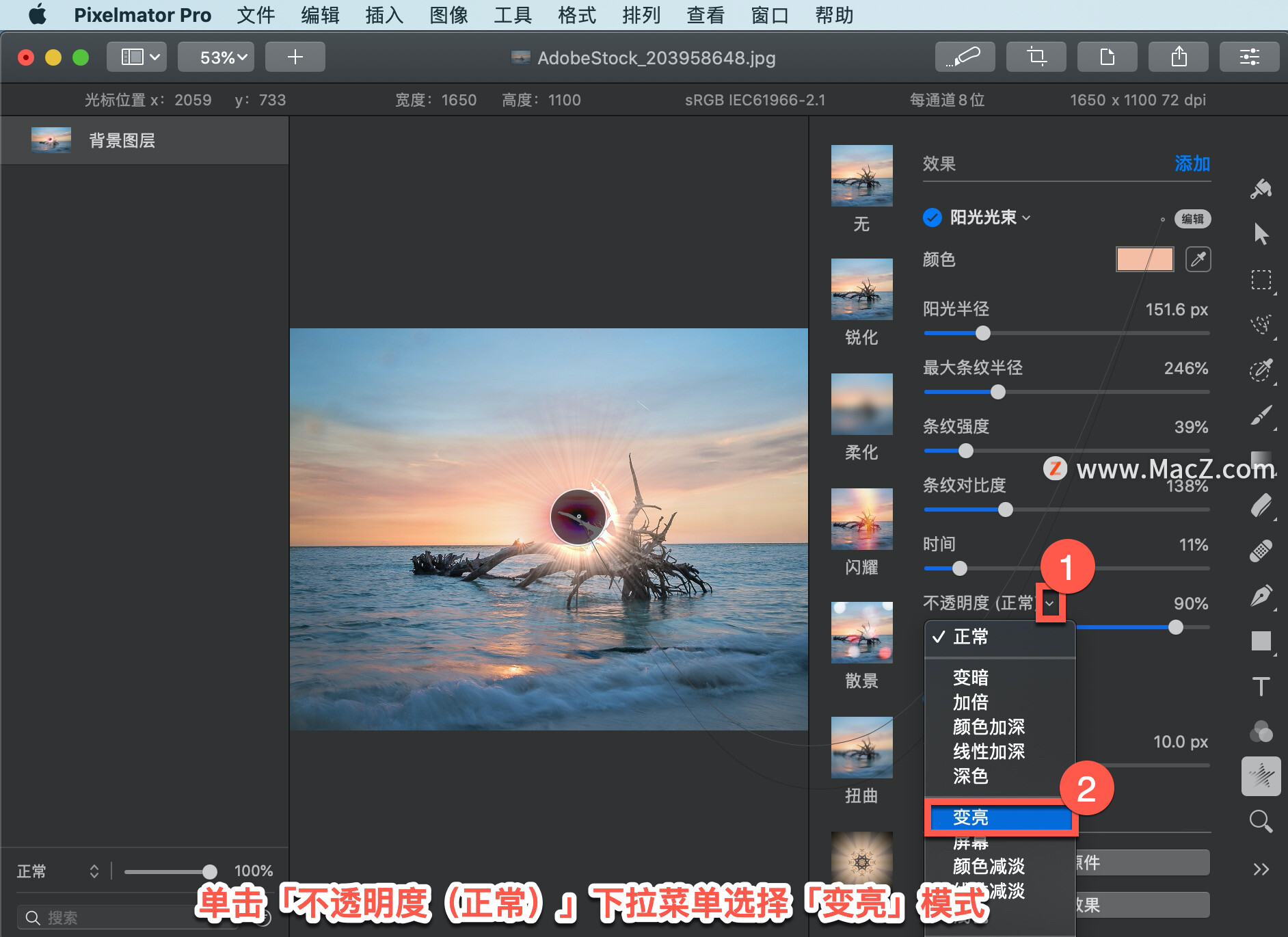
移动「效果绳」的手柄来调整太阳的位置。如果效果绳不可见,单击「工具选项」窗口中的「编辑」按钮。
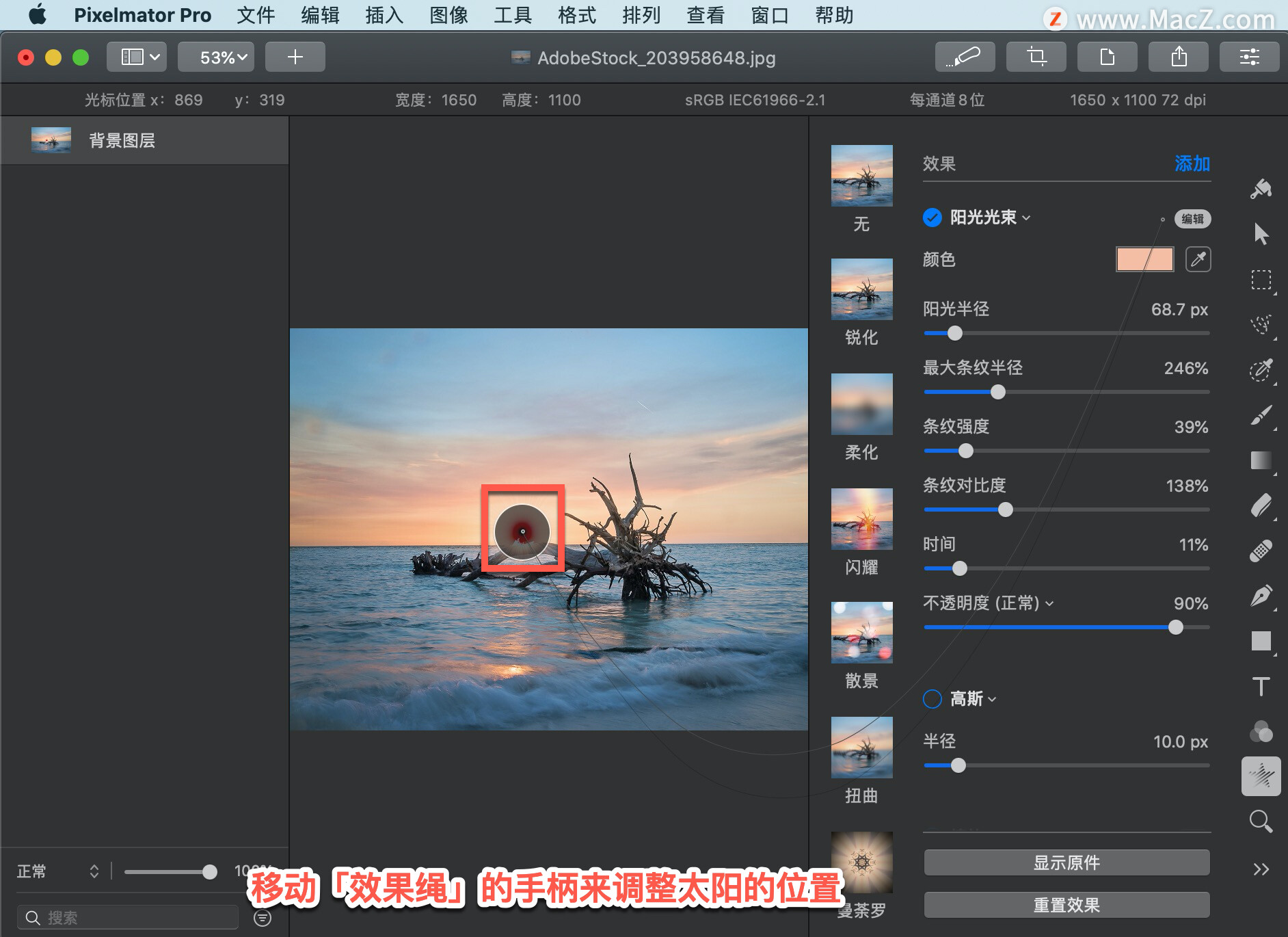
显示不带任何效果的对象外观,单击「显示原件」或按键盘上的 O 键。
重置更改,单击「工具选项」面板中的「阳光光束」下拉菜单并选择「重置」。移除效果,选择「移除效果」。
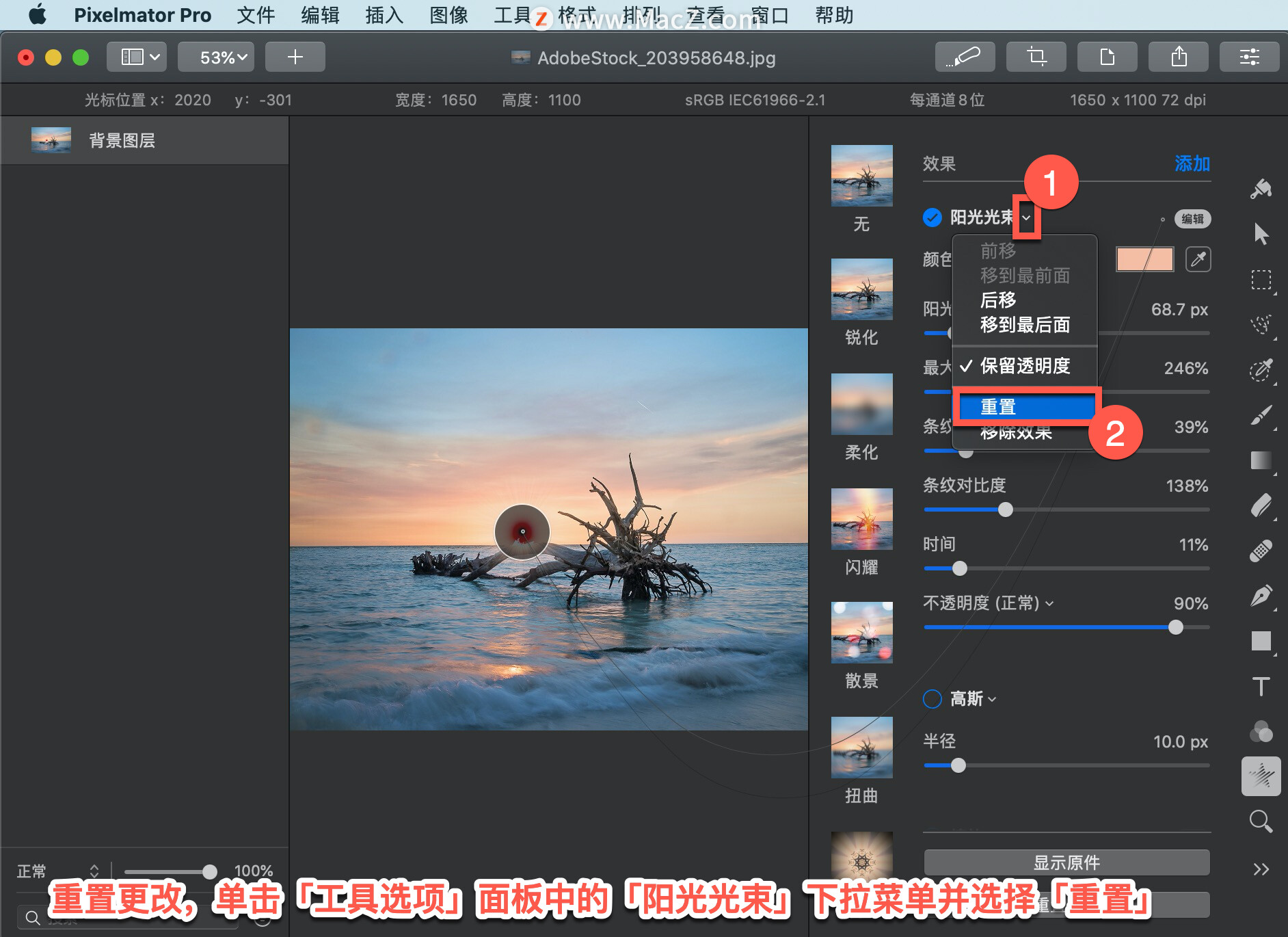
以上就是在 Pixelmator Pro 中应用阳光光束效果的方法。需要 Pixelmator Pro 软件的朋友可在本站下载,关注我们,学习Mac软件使用方法!
攻略专题
查看更多-

- 《洛克王国手游》雪莉再生机介绍
- 202 2025-02-22
-

- 《洛克王国手游》护主犬介绍
- 121 2025-02-22
-

- 《三国谋定天下》s6开荒最强阵容搭配推荐
- 207 2025-02-22
-

- 《蛋仔派对》小恶魔星紫获取方法
- 152 2025-02-22
-

- 《原神》绮良良圣遗物词条搭配攻略
- 218 2025-02-22
-

- 《原神》琳妮特武器选择推荐
- 164 2025-02-22
热门游戏
查看更多-

- 快听小说 3.2.4
- 新闻阅读 | 83.4 MB
-

- 360漫画破解版全部免费看 1.0.0
- 漫画 | 222.73 MB
-

- 社团学姐在线观看下拉式漫画免费 1.0.0
- 漫画 | 222.73 MB
-

- 樱花漫画免费漫画在线入口页面 1.0.0
- 漫画 | 222.73 MB
-

- 亲子餐厅免费阅读 1.0.0
- 漫画 | 222.73 MB
-






